- Autore Abigail Brown [email protected].
- Public 2023-12-17 06:52.
- Ultima modifica 2025-01-24 12:13.
I preferiti di Internet Explorer sono molto utili se ti piace rivisitare gli stessi siti. Salva un preferito/segnalibro nel browser e torna ad esso ogni volta che desideri accedere nuovamente a quel sito.
Ci sono diversi aspetti nella gestione dei preferiti. Puoi crearne uno e modificarne uno esistente, nonché organizzare i preferiti in categorie familiari, esportarli in modo da poter accedere ai preferiti su un nuovo computer, eliminarli e altro ancora.
Microsoft non supporta più Internet Explorer e consiglia di eseguire l'aggiornamento al browser Edge più recente. Vai al loro sito per scaricare la versione più recente.
Come creare preferiti in Internet Explorer
Costruire un catalogo dei tuoi siti preferiti è la base di qualsiasi strumento di bookmarking, incluso quello del tuo browser. Aggiungere i preferiti di IE è facile e diventerà ancora più facile una volta che ti ci sarai abituato.
- Trova il sito web che vuoi aggiungere ai preferiti. Puoi farlo manualmente inserendo il suo URL nella barra degli indirizzi, oppure puoi usare un motore di ricerca come Google.
-
Seleziona la stella nell'angolo in alto a destra di Internet Explorer.

Image -
Nella nuova finestra che appare, seleziona Aggiungi ai preferiti.

Image -
Dagli un nome memorabile. La maggior parte sono pre-scritti in modo appropriato, ma in caso contrario, cancella quello che c'è e digita quello che vuoi.

Image Un altro modo per accedere rapidamente a questa finestra di dialogo è con la scorciatoia da tastiera CTRL+D.
-
Scegli dove salvare il preferito selezionando il menu accanto a Crea in. Ad esempio, per visualizzarlo nella barra dei preferiti (lo vedremo di seguito), selezionalo dall'elenco. Puoi anche creare una cartella nuova di zecca qui.

Image Non è necessario organizzare i preferiti in questo momento in questa finestra pop-up, ma è consigliabile. È troppo facile creare rapidamente un preferito come questo più e più volte e non organizzarlo mai in cartelle, il che può creare rapidamente un pasticcio disordinato difficile da setacciare. Impareremo di più sull'organizzazione dei preferiti di seguito, ma per ora è sufficiente comprendere che ci sono cartelle separate che puoi creare per classificare i tuoi preferiti.
-
Seleziona Aggiungi per creare il nuovo preferito.

Image
Un metodo alternativo
Un altro modo per salvare un preferito è con la barra dei preferiti. Se è abilitato (vedi sotto per sapere come accenderlo), seleziona l'icona a sinistra della barra degli strumenti per salvarlo immediatamente nella barra dei preferiti.
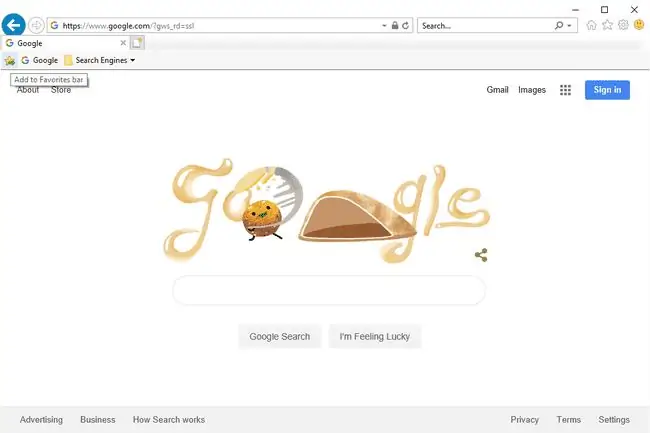
Ancora un altro modo per creare i preferiti di IE (anche se non è necessario e potrebbe solo creare confusione) è fare clic e tenere premuto sul logo a sinistra dell'URL nella barra degli indirizzi e trascinarlo direttamente sui Preferiti Barra.
Dove trovare i preferiti in Internet Explorer
Creare nuovi preferiti può essere divertente se è la prima volta che ci entri, ma non è così bello se non riesci a trovarli!
Può essere facile pensare che un preferito sia stato cancellato o che tu ne abbia perso uno, ma molto probabilmente è stato semplicemente smarrito. Ciò potrebbe accadere se dimentichi in quale cartella l'hai inserito o se non sei sicuro di dove sono archiviati i preferiti di Internet Explorer.
Tutti sono accessibili dall'icona a forma di stella nell'angolo in alto a destra del programma. Seleziona la stella e poi apri la scheda Favorites per vedere tutte le cartelle, come Favorites Bar, e i singoli preferiti che sono stati aggiunti a Internet Explorer.
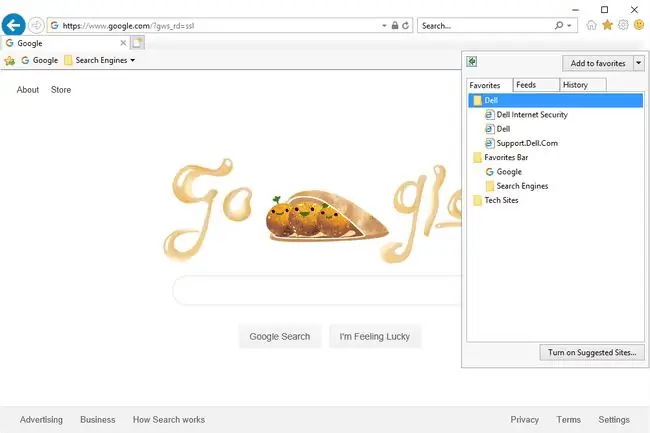
Diversi preferiti potrebbero essere stati aggiunti a Internet Explorer senza la tua autorizzazione. Ad esempio, Bing o pagine Web specifiche del produttore. Imparerai come eliminare i preferiti di seguito se decidi di eliminarli.
Ora che puoi vedere i preferiti, devi solo selezionarne uno per aprirlo. Immediatamente, il menu dei preferiti scomparirà e vedrai la pagina web caricata.
Ci sono dei tasti che puoi usare mentre selezioni il segnalibro per aprire il link in modo diverso. Ad esempio, facendo clic tenendo premuto Ctrl si avvia il preferito in una nuova scheda.
La barra dei preferiti è un altro modo per trovare i preferiti in Internet Explorer. Questo metodo potrebbe essere preferito se desideri avere accesso istantaneo ai tuoi siti più visitati nella parte superiore del browser, senza dover utilizzare l'icona a forma di stella.
Per abilitare la barra dei preferiti se non la vedi già, premi il tasto Alt sulla tastiera e poi vai a Visualizza> Barre degli strumenti > Barra dei preferiti Una nuova barra degli strumenti apparirà sotto le schede aperte che include tutti i preferiti salvati nella Barra dei preferiticartella.
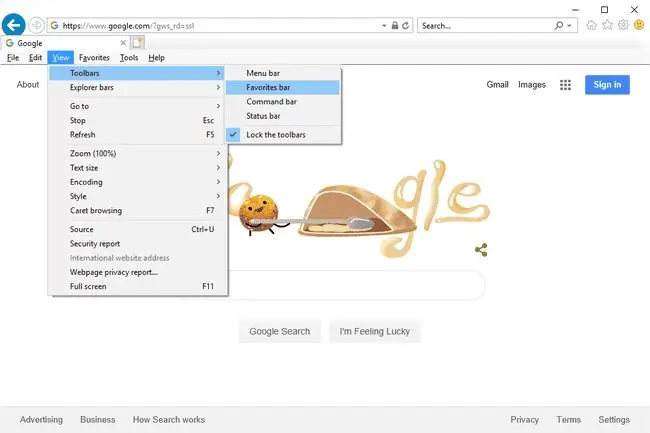
Come organizzare i preferiti in cartelle
Organizzare i tuoi segnalibri di IE è facile e trovarli in un secondo momento è un gioco da ragazzi. Puoi mettere preferiti simili nella stessa cartella, crearne uno solo per il lavoro e un altro per i giochi online, ecc. Sta a te organizzare il modo in cui organizzare i tuoi preferiti.
Un modo è dalla barra dei preferiti. Basta fare clic e trascinare qualsiasi segnalibro lungo la barra degli strumenti per riordinarli.
Un altro metodo è tramite il pulsante Preferiti (la stella in alto a destra):
-
Dal menu a stella, seleziona la freccia a destra e scegli Organizza preferiti per aprire il gestore dei segnalibri.

Image -
Scegli Nuova cartella e assegnagli un nome pertinente. L'idea qui è quella di creare cartelle che abbiano senso per te, in modo che in seguito, quando aggiungi e riapri i segnalibri, ti sarà facile sapere dove cercare.

Image -
Seleziona il preferito che desideri organizzare in una cartella, quindi usa il pulsante Sposta per scegliere in quale cartella inserirlo; finisci con OK.

Image Se non hai ancora creato il preferito, puoi ancora creare la cartella ora; aggiungi il preferito in un secondo momento e mettilo in questa cartella.
Un altro modo per spostare i preferiti consiste nel fare clic e trascinare nelle cartelle dall'interno della finestra Organizza preferiti.
Puoi anche spostare le cartelle in altre cartelle, trascinandole o usando il pulsante Sposta.
Modifica dei preferiti in Internet Explorer
Un' altra parte dell'organizzazione dei preferiti di Internet Explorer è la modifica. Puoi modificare qualsiasi preferito in modo che venga visualizzato nell'elenco dei preferiti con un nome diverso o in modo che quando fai clic su di esso, vada da qualche altra parte.
Fai clic con il pulsante destro del mouse sul preferito e vai a Proprietà. Vedrai l'URL del segnalibro nella scheda Documento Web; cambialo se necessario. Nella scheda General puoi rinominare i preferiti di Internet Explorer.
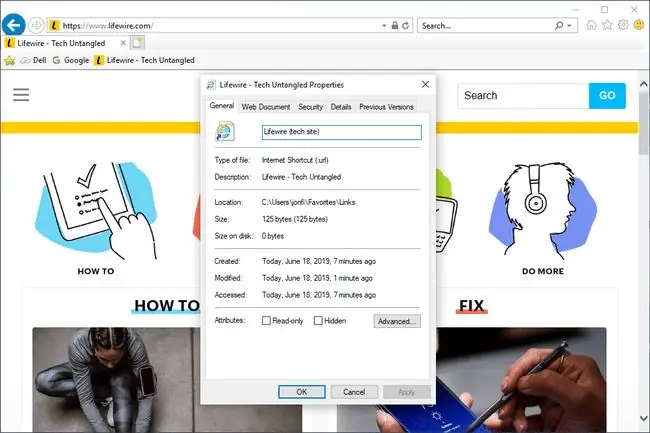
Come eliminare i preferiti in Internet Explorer
A volte ti imbatti in un preferito che non ti serve e non riesci davvero a capire perché l'hai aggiunto in primo luogo. O forse l'hai salvato per sbaglio, o è un preferito duplicato o uno che porta a una pagina rotta oa un sito web che non è più attivo.
Indipendentemente dal motivo per cui desideri eliminare il segnalibro, rimuovere i preferiti da Internet Explorer è facile e ci sono diversi modi per farlo:
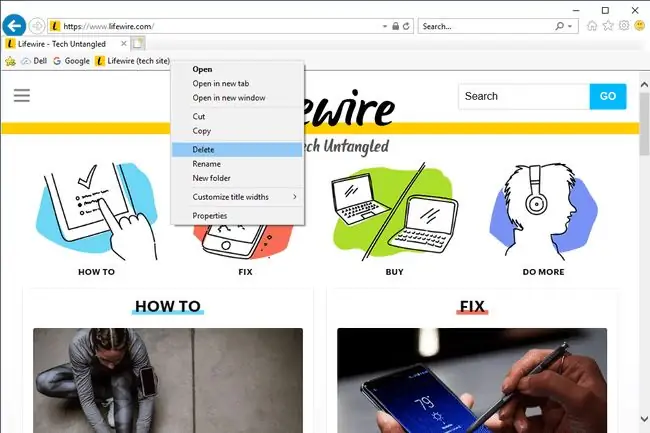
- Fai clic con il pulsante destro del mouse sul segnalibro dalla barra dei preferiti e seleziona Elimina.
- Individua il segnalibro nella finestra Organizza preferiti e fai clic con il pulsante destro del mouse per trovare l'opzione Elimina.
- Premi una volta l'icona a forma di stella nella parte in alto a destra di Internet Explorer, fai clic con il pulsante destro del mouse sul preferito e scegli Elimina.
- Apri la cartella C:\Users [username] Favorites ed elimina tutti i preferiti di Internet Explorer contemporaneamente o singolarmente.
Come esportare i preferiti di Internet Explorer
Esportare i segnalibri significa salvare l'elenco in un file come backup. Una volta eseguito il backup dei preferiti, puoi copiarli su un nuovo computer e utilizzarli anche lì.
- Seleziona l'icona dei preferiti (la stella) nella parte in alto a destra di IE.
-
Usa la freccia giù per selezionare Importa ed esporta.

Image -
Scegli Esporta in un file, quindi Avanti.

Image -
Seleziona Preferiti dall'elenco, quindi seleziona Avanti.

Image -
Seleziona la cartella che desideri esportare, quindi premi Avanti. Per copiare tutto su un file, seleziona la cartella in alto chiamata Favorites.

Image -
Utilizzare il pulsante Sfoglia se si desidera modificare la posizione in cui è salvato il file dei preferiti e il nome del backup.

Image Può essere ovunque tu voglia, puoi anche lasciare selezionata la posizione predefinita e nominare come preferisci, ricorda solo cosa scegli in modo da sapere dove cercare quando arriva il momento di utilizzare il backup.
-
Seleziona Esporta per completare il backup e salvare il file HTM nella cartella specificata.

Image - Ora puoi uscire dalla finestra o usare il pulsante Fine per tornare a Internet Explorer. Con il file HTM salvato sul tuo computer, puoi inviarlo tramite e-mail, copiarlo su un'unità flash, eseguirne il backup online, importarlo in un altro browser, ecc.






